Android で最も一般的な 20 の問題とその解決方法のまとめ

Android スマートフォンで発生する一般的な問題と、それらを修正する最も簡単な方法をまとめています。問題の解決策には、Android のエラーや一般的なエラーの解決が含まれています。
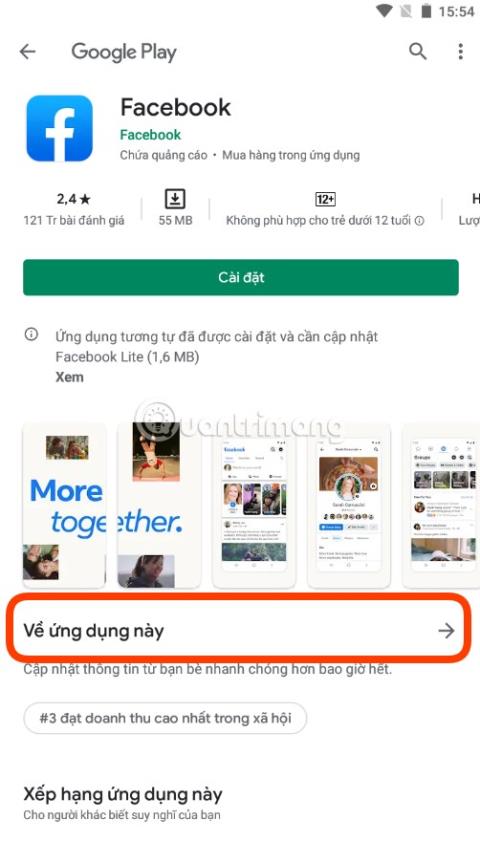
現在、私たちの仕事や娯楽のほとんどはアプリケーション(アプリ)を通じて行うことができます。各アプリケーションには、データおよびデバイス機能への異なるアクセス許可が必要です。場合によっては、個人情報を盗むことを目的として、不当なアクセス許可を要求しすぎるアプリケーションが存在します。
では、 Androidでアプリケーションのアクセス権を確認および制御するにはどうすればよいでしょうか? LuckyTemplates によるこの記事は、解決策を見つけるのに役立ちます。
アプリのインストール時にアクセス許可を管理する
Play ストアからアプリをダウンロードすると、一部のアプリでは、インストールする前にデバイスのデータや機能へのアクセス許可を求められます。 Android 6.0 以降用に作成されたアプリをダウンロードすると、使用を開始するときにアクセス許可を許可または拒否できます。
次の手順に従って、インストール前にアプリケーションのアクセス許可を確認することもできます。
1. Play ストアアプリを開きます
2. アプリケーションの詳細情報ページにアクセスします。インストールする前にアクセス許可を確認するには、「アプリについて」セクションに移動して矢印アイコンをクリックし、下にスクロールして「アプリの許可」セクションの「もっと見る」ボタンをクリックします。
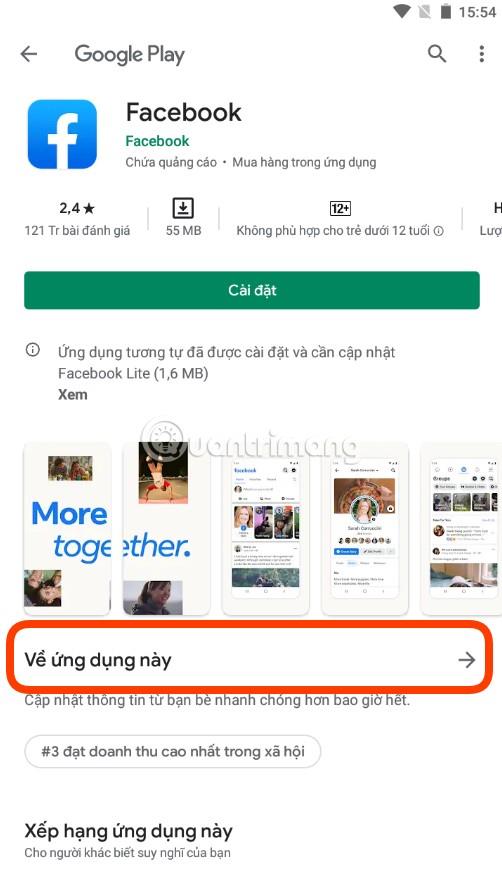
3. 「インストール」をクリックします。
デバイスにインストールされているアプリケーションのアクセス権を管理する
注:インストールしたアプリが更新されると、情報や機能へのアクセスが変更される場合があります。
Android 6.0 以降のアプリでは、アプリの更新時に権限を確認する必要はありません。新しい権限を持つ機能を初めて使用するときは、アプリが要求するデータまたは機能へのアクセスをアプリに許可または拒否できます。
他のアプリケーションでは、そのアプリケーションに対して同意した権限を確認したり、同意したりする必要もありません。アプリがアクセスする必要がある場合でも、同意するかどうかを再度確認する必要があります。これは、アプリを自動更新するように設定している場合でも有効です。
アプリケーションのアクセス許可をオフまたはオープンにする方法
端末にインストールしたアプリケーションで
1. 設定アプリを開きます。
2. [アプリと通知]をクリックします。
3. アクセス権限を変更したいアプリをタップします。
4. [権限]を選択します。
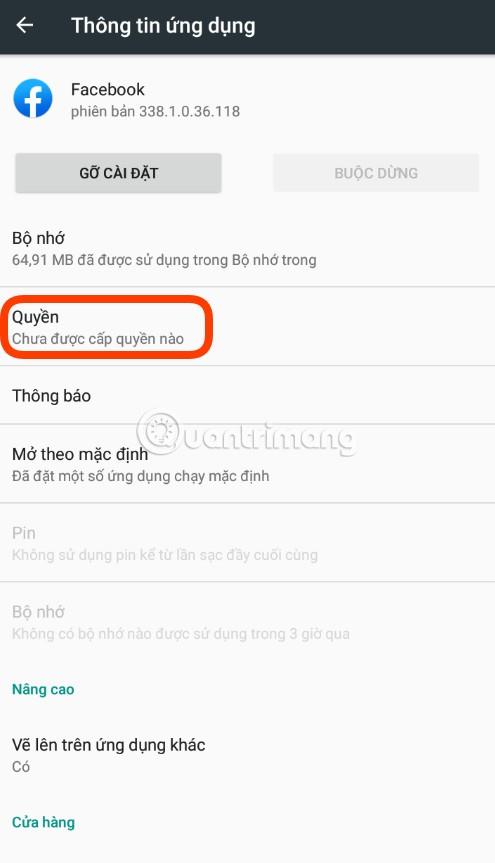
5. アプリに付与する権限を選択します (カメラ、カレンダーなど)。
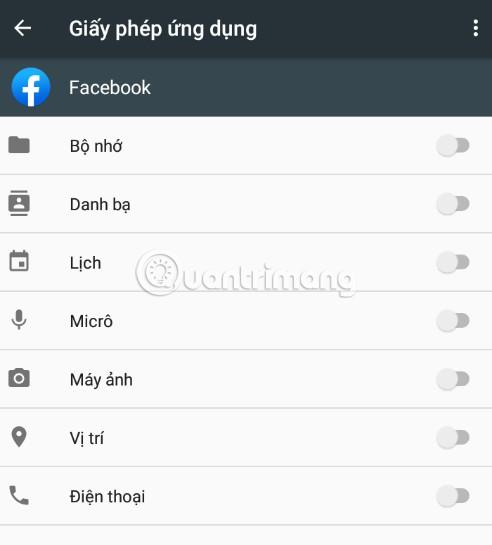
インスタントアプリを使うと
1. 設定アプリを開きます。
2. [アプリと通知]をクリックすると、新しく開いたアプリケーションが上部に表示されます。
3. 詳細を表示したいアプリをタップします。
4. 「権限」セクションを参照してください。
デバイスにインストールされているどのアプリが特定の権限にアクセスできるかを確認する方法
1. 設定アプリを開きます。
2. [アプリと通知]をクリックします。
3. [詳細設定] > [アプリのアクセス許可]をクリックします。
4. カレンダー、場所、カメラなどのアクセスを選択します。
5. この権限へのアクセスを許可するアプリを選択します
Android 6.0以降でアプリがアクセスできる権限のリスト
Android 6.0以降でアプリがアクセスできる権限は以下のとおりです。デバイスに表示される権限は、メーカーによって異なる場合があります。
注:この記事の手順は標準の Android に基づいており、メーカーのインターフェイスに応じてデバイスでは若干異なる場合があります。
Android スマートフォンで発生する一般的な問題と、それらを修正する最も簡単な方法をまとめています。問題の解決策には、Android のエラーや一般的なエラーの解決が含まれています。
Android で読書モードを使用するには、Android に読書モード アプリケーションをインストールして、すべての電話ブラウザでサポートすることができます。
Kinemaster は、完全無料で自分の方法で自由にビデオを編集できる、機能豊富な Android 用ビデオ編集アプリです。
Samsung Galaxy の音声アシスタント機能を簡単にオフにする方法。プライバシーや使い勝手に関する問題を解決します。
MixNote は、画像、音声などの豊富なコンテンツを含むメモを Android 上で作成し、セキュリティ モードを備えています。
Google Play ストアを手動で更新する方法について詳しく解説します。アプリの自動更新が機能しない場合や、古いバージョンの問題を解決するために役立つ情報が満載です。
PicsArt を使用して雲を写真に結合することに加えて、Xiaomi スマートフォンでは、画像編集で雲を結合できる多様なオプションを活用できます。
テスラ中国がリリースした美しいPUBG Mobile向けのスマートフォン壁紙セットを見逃さないでください。
Android で iCloud にアクセスする方法を学び、メールや連絡先、カレンダーを簡単に同期しましょう。
過去数か月間、OnePlusが開発したAndroid UI次期バージョンOxygenOS 11の重要な機能と新機能を解説します。








